X
Cet article a été rédigé avec la collaboration de nos éditeurs(trices) et chercheurs(euses) qualifiés(es) pour garantir l'exactitude et l'exhaustivité du contenu.
L'équipe de gestion du contenu de wikiHow examine soigneusement le travail de l'équipe éditoriale afin de s'assurer que chaque article est en conformité avec nos standards de haute qualité.
Cet article a été consulté 2 437 fois.
Apprenez à lire des livres électroniques au format MOBI à l'aide de Kindle ou de MOBI Reader sur un iPhone ou iPad.
Étapes
Méthode 1
Méthode 1 sur 2:Utiliser l'application Kindle
Méthode 1
-
1Envoyez-vous le fichier MOBI par email. L'app Kindle n'affiche que les livres au format MOBI que vous avez achetés dans l'application. Téléchargez le fichier depuis la pièce jointe de votre email pour pouvoir quand même l'ouvrir.
-
2Ouvrez l'application Mail de votre iPhone ou iPad. Elle est représentée par une enveloppe bleue et blanche et se trouve généralement en bas de l'écran.
- Si vous utilisez une autre app pour gérer vos emails, ouvrez plutôt celle-là.
-
3Appuyez sur le message qui contient votre fichier MOBI. Le contenu du message va apparaitre.
-
4Appuyez sur Appuyer pour télécharger. C'est en bas du message. L'icône de Kindle va remplacer le texte Appuyer pour télécharger.
-
5Sélectionnez l'icône de Kindle. Elle est à droite de l'endroit où se trouvait le texte Appuyer pour télécharger. Un menu s'affiche.
-
6Choisissez Copier dans Kindle. Il vous faudra peut-être faire défiler les icônes en haut du menu pour trouver cette option. Le fichier MOBI s'ouvre alors dans l'app Kindle.Publicité
Méthode 2
Méthode 2 sur 2:Utiliser MOBI Reader
Méthode 2
-
1
-
2Appuyez sur Recherche. C'est en bas à droite de l'écran.
-
3Saisissez mobi reader dans la barre de recherche. Une liste des résultats s'affiche alors.
-
4Appuyez sur OBTENIR à côté de MOBI Reader. L'icône de l'application est un livre blanc sur fond bleu et contient les lettres MOBI.
-
5Choisissez Installer. MOBI Reader sera alors téléchargé sur votre iPhone ou iPad.
-
6Ouvrez MOBI Reader. Si vous êtes toujours dans l'App Store, appuyez sur Ouvrir. Si vous en êtes sorti, appuyez plutôt sur l'icône bleue de MOBI Reader sur votre écran d'accueil.
-
7Allez sur le dossier qui contient votre fichier MOBI. Si vous l'avez téléchargé depuis votre navigateur Internet, il se trouve surement dans le dossier Téléchargements.
- Si le fichier MOBI est stocké dans un service cloud comme Google Drive ou Dropbox, vous pouvez ajouter ces derniers à MOBI Reader. Appuyez sur Modifier (Edit en anglais) en haut à droite de l'écran, choisissez le service que vous utilisez, puis suivez les instructions à l'écran pour accéder au fichier.
-
8Appuyez sur le fichier MOBI. Le fichier à lire s'ouvre dans l'app MOBI Reader.
- Si votre fichier MOBI est stocké dans le cloud, le téléchargement pourrait prendre quelques minutes avant que vous puissiez l'ouvrir.
Publicité
À propos de ce wikiHow
Publicité
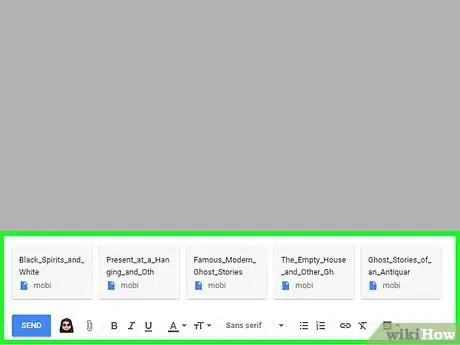
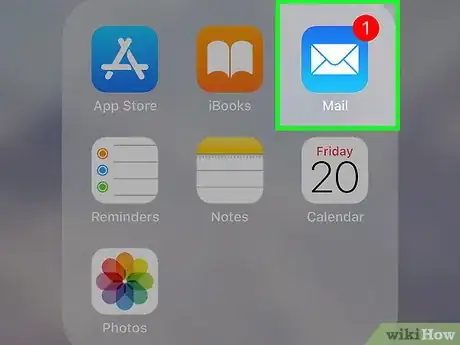
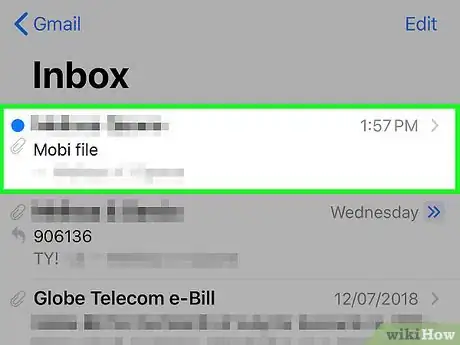
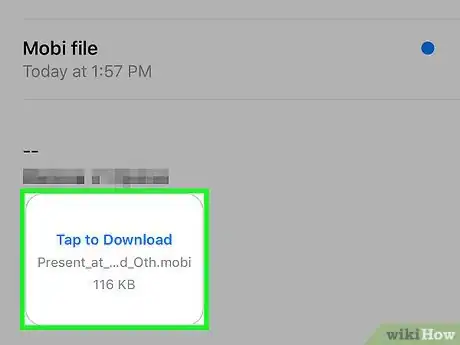
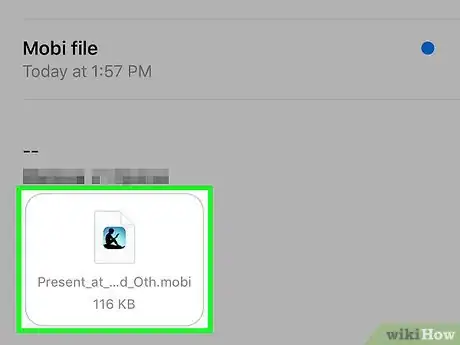
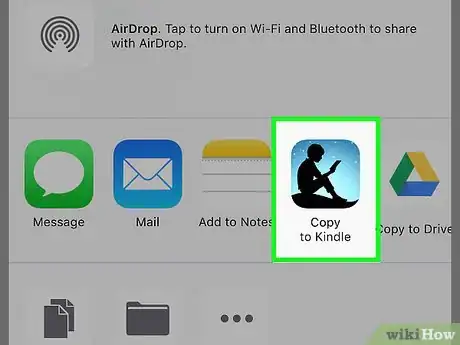
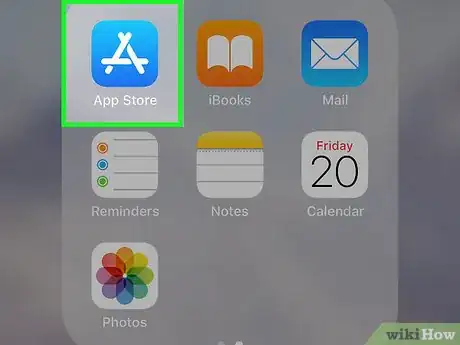
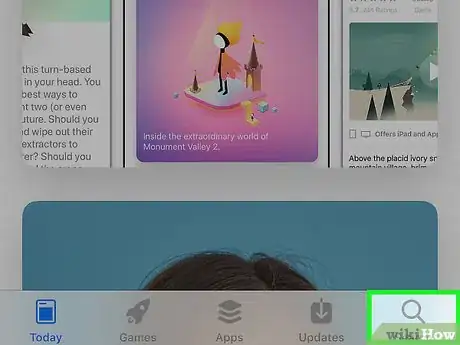
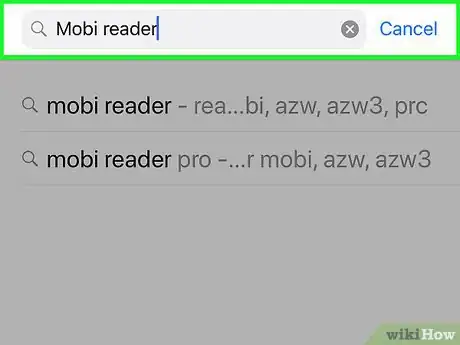
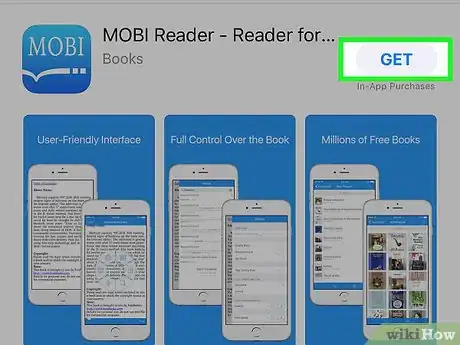
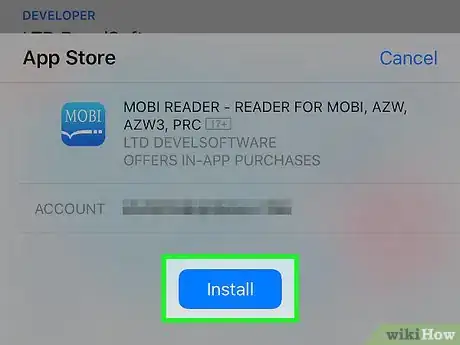
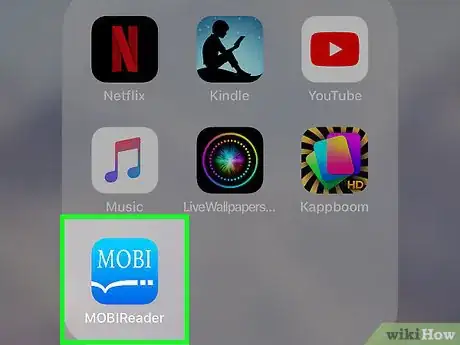
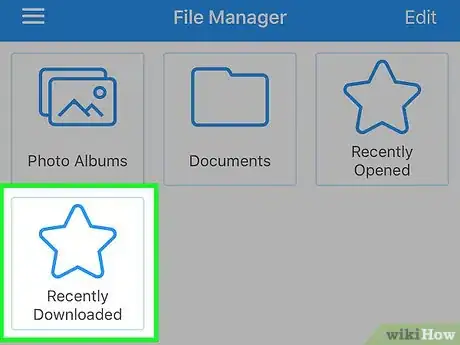
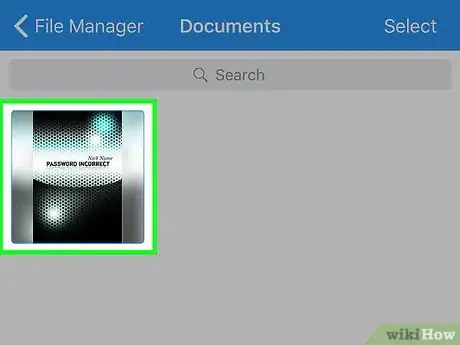











-Step-7.webp)







L'équipe de gestion du contenu de wikiHow examine soigneusement le travail de l'équipe éditoriale afin de s'assurer que chaque article est en conformité avec nos standards de haute qualité. Cet article a été consulté 2 437 fois.